计算器闹钟怎么设置 如何在计算器上设定多个闹钟
更新时间:2023-12-22 15:44:28作者:jiang
计算器是我们日常生活中常用的工具之一,除了进行简单的数学运算外,它还具备了闹钟功能,让我们能够准时起床或提醒自己重要的事情,很多人在使用计算器时却不知道如何设置闹钟,尤其是如何设置多个闹钟。接下来我们就来探讨一下,在计算器上如何设置多个闹钟,以便更好地利用这个便捷的功能。
操作方法:
1.一、按下计算器面板上的“闹钟/音乐”按钮,出现如下图1所示界面。显示上午、小时、分钟(12-00)信息。

2.二、按下“MR/设定”按钮,这是“小时”数字“12”开始闪烁。然后按“M-/下调”按钮,直到屏幕上现实信息为“下午”,“小时”闪烁的数字显示为“4”;然后按下“MR/设定”按钮确定。如图2所示。
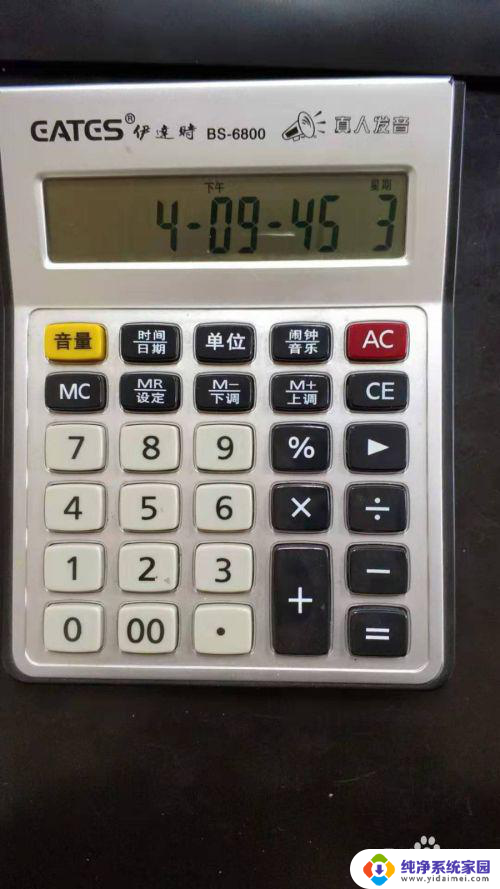
3.三、此时“分钟”的数字接着开始闪烁,然后继续按“M-/下调”或“M+/上调”按钮。直到数字显示为“15”,按下“MR/设定”按钮确定。如图2所示。

4.四、总的来说,主要是按下“闹钟/音乐”(其他计算器可能是“闹钟”)。
操作“MR/设定”按钮,选择或者确定。
按“M-/下调”或“M+/上调”按钮调整小时数、分钟数。
以上就是关于如何设置计算器闹钟的全部内容,如果有遇到相同情况的用户,可以按照小编的方法来解决。
计算器闹钟怎么设置 如何在计算器上设定多个闹钟相关教程
- 如何关闭计算器闹钟 计算器闹铃关闭方法
- 电脑屏幕倒计时怎么设置 如何在电脑上设置闹钟计时器
- 闹钟怎么定闹钟 如何使用普通闹钟设置闹钟
- 怎么在电脑上定闹钟 如何在电脑上设置每天定时闹钟
- 平板怎么设置闹钟铃声 iPad平板电脑如何设置多个闹钟
- 传统闹钟怎么定闹铃 普通闹钟设置闹钟的步骤
- 家用闹钟怎么设置闹铃 普通闹钟的闹钟设置方法
- 闹钟怎么取消闹铃 电子表怎么设定闹钟
- 普通闹钟怎么设置闹铃 普通闹钟设置方法
- 手机闹钟怎么设置闹铃音乐 怎样设置手机闹钟
- 笔记本开机按f1才能开机 电脑每次启动都要按F1怎么解决
- 电脑打印机怎么设置默认打印机 怎么在电脑上设置默认打印机
- windows取消pin登录 如何关闭Windows 10开机PIN码
- 刚刚删除的应用怎么恢复 安卓手机卸载应用后怎么恢复
- word用户名怎么改 Word用户名怎么改
- 电脑宽带错误651是怎么回事 宽带连接出现651错误怎么办